- 1IPsec 图解指南_ipsec 相关rfc
- 2微服务开发环境搭建
- 3吴恩达机器学习ex4代码_吴恩达机器学习课程代码
- 4【计算机视觉】ICCV2023放榜!一起看看CV最新热门研究方向!
- 5人工智能的新时代:从模型到应用的转变
- 6千帆AppBuilder使用指南-个人中心(上)_怎么查看在千帆模型设置的应用
- 7论文阅读_世界模型_world model论文
- 8strongswan常用命令解析(二)_ipsec status
- 9chatgpt赋能python:Python移动光标位置:一个全面指南_python怎么移动光标
- 10Android系统模板——LoginActivity解析_android loginactivity
【MongoDB】一文带你快速掌握如何在Windows系统和Linux系统中安装部署MongoDB_mongodb windows安装
赞
踩
发现宝藏
前些天发现了一个巨牛的人工智能学习网站,通俗易懂,风趣幽默,忍不住分享一下给大家。【宝藏入口】。
前言
为了巩固所学的知识,作者尝试着开始发布一些学习笔记类的博客,方便日后回顾。当然,如果能帮到一些萌新进行新技术的学习那也是极好的。作者菜菜一枚,文章中如果有记录错误,欢迎读者朋友们批评指正。
(博客的参考源码以及可以在我主页的资源里找到,如果在学习的过程中有什么疑问欢迎大家在评论区向我提出)
一、 Windows系统中的安装启动
1. 下载安装包
- MongoDB 提供了可用于 32 位和 64 位系统的预编译二进制包,你可以从MongoDB官网下载安装,MongoDB 预编译二进制包下载地址:
https://www.mongodb.com/try/download/community
提示:版本的选择:MongoDB的版本命名规范如:x.y.z;y为奇数时表示当前版本为开发版,如:1.5.2、4.1.13;y为偶数时表示当前版本为稳定版,如:1.6.3、4.0.10; z是修正版本号,数字越大越好。
2. 解压安装启动
- 将压缩包解压到一个目录中。在解压目录中,手动建立一个目录用于存放数据文件,如 data/db
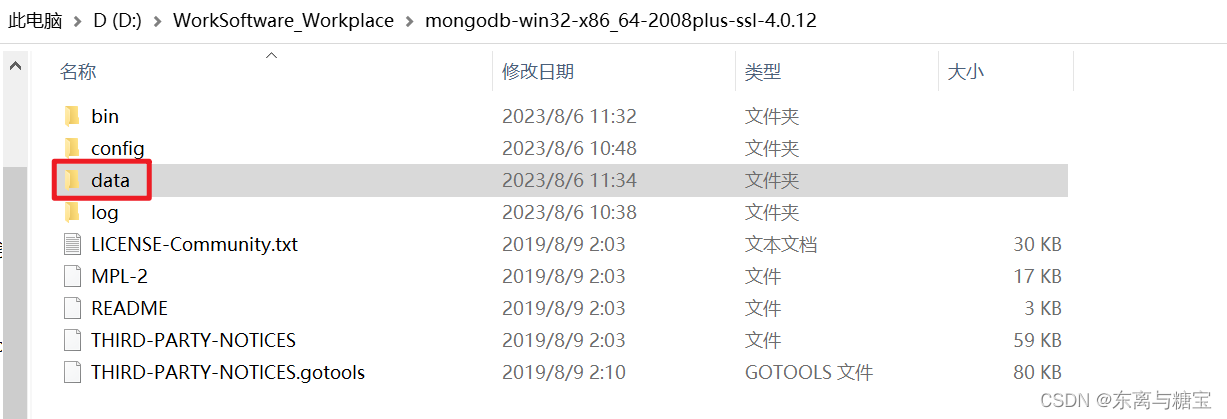
- 方式1:命令行参数方式启动服务,在 bin 目录中打开命令行提示符,输入如下命令:
mongod --dbpath=…\data\db
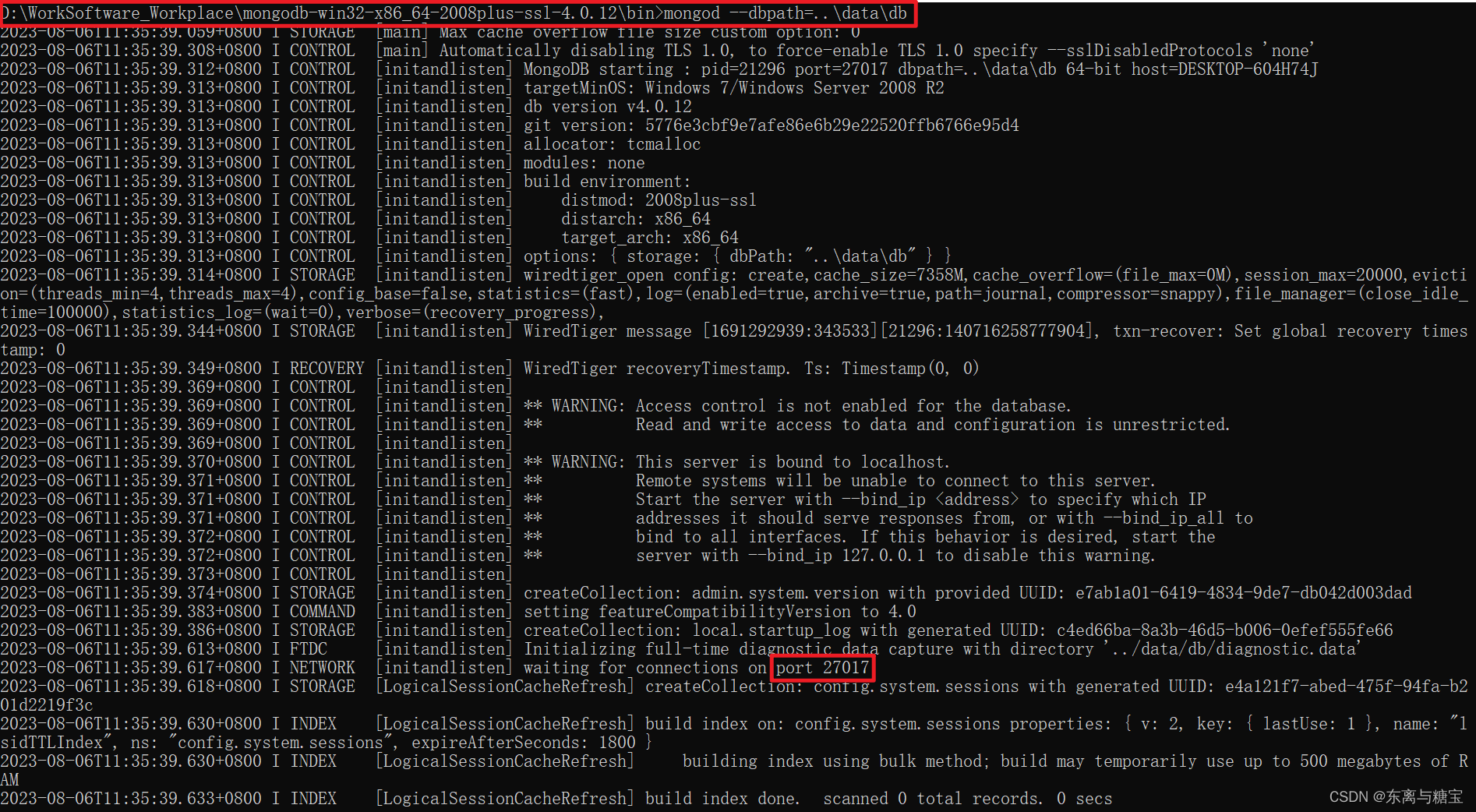
我们在启动信息中可以看到,mongoDB的默认端口是27017,如果我们想改变默认的启动端口,可以通过- -port来指定端口。
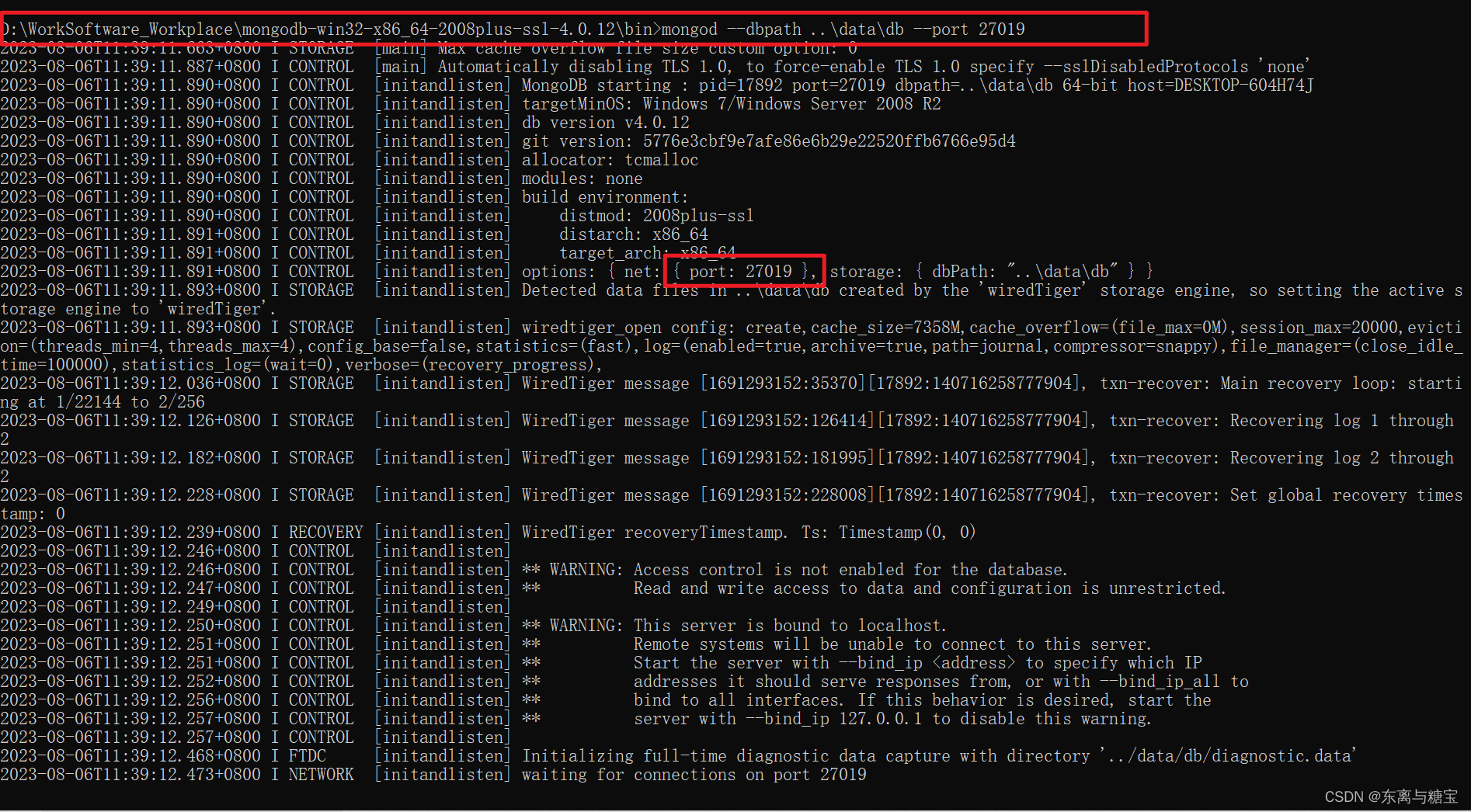
为了方便我们每次启动,可以将安装目录的bin目录设置到环境变量的path中, bin 目录下是一些常用命令,比如 mongod 启动服务用的,mongo 客户端连接服务用的。
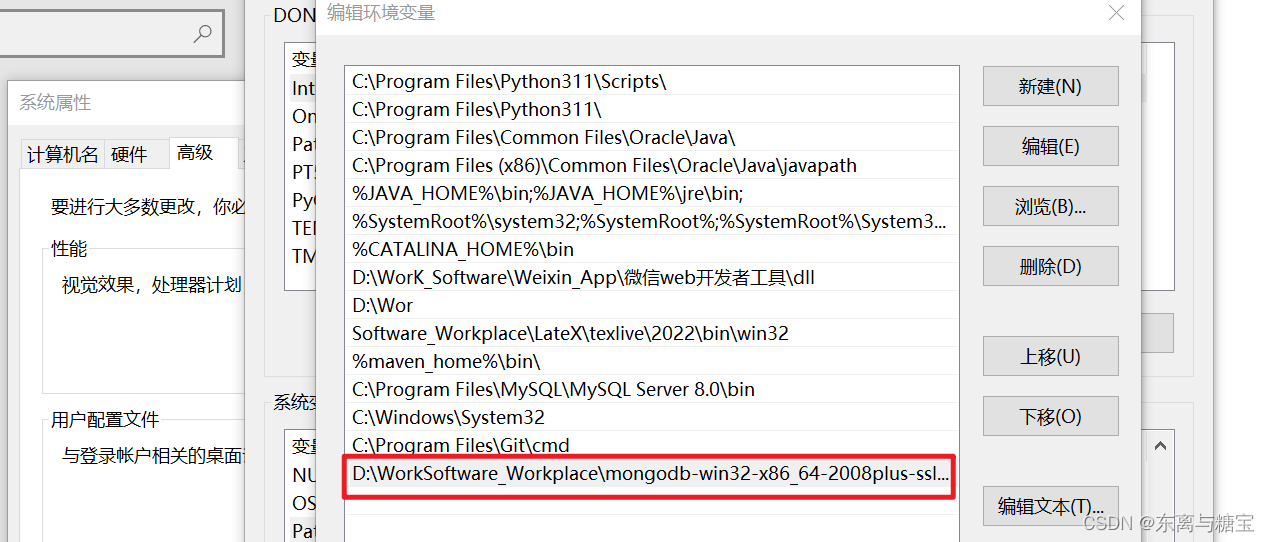
- 方式2:配置文件方式启动服务,在解压目录中新建 config 文件夹,该文件夹中新建配置文件 mongod.conf ,内如参考如下:
storage:
#The directory where the mongod instance stores its data.Default Value is “\data\db” on Windows.
dbPath: D:\WorK_Software\mongodb-windows-x86_64-6.0.8\mongodb-win32-x86_64-windows-6.0.8\data\db

详细配置项内容可以参考官方文档:
https://docs.mongodb.com/manual/reference/configuration-options/
启动方式
mongod -f …/config/mongod.conf
或
mongod --config …/config/mongod.conf
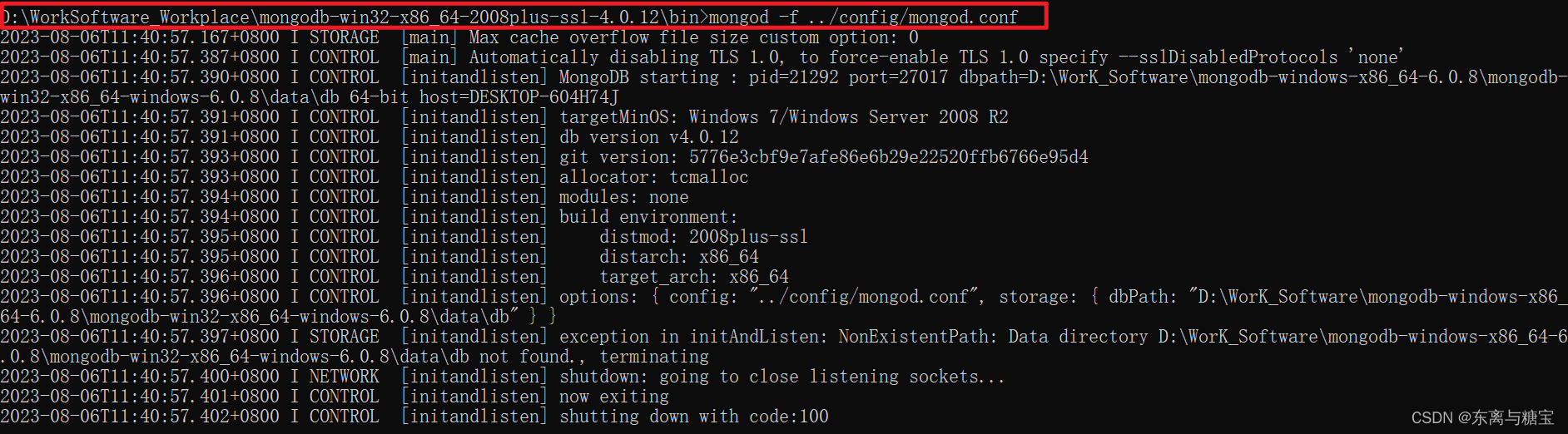
3. Shell连接(mongo命令)
- 在命令提示符输入(启动服务,新建窗口)以下shell命令即可完成登陆
mongo
或
mongo --host=127.0.0.1 --port=27017
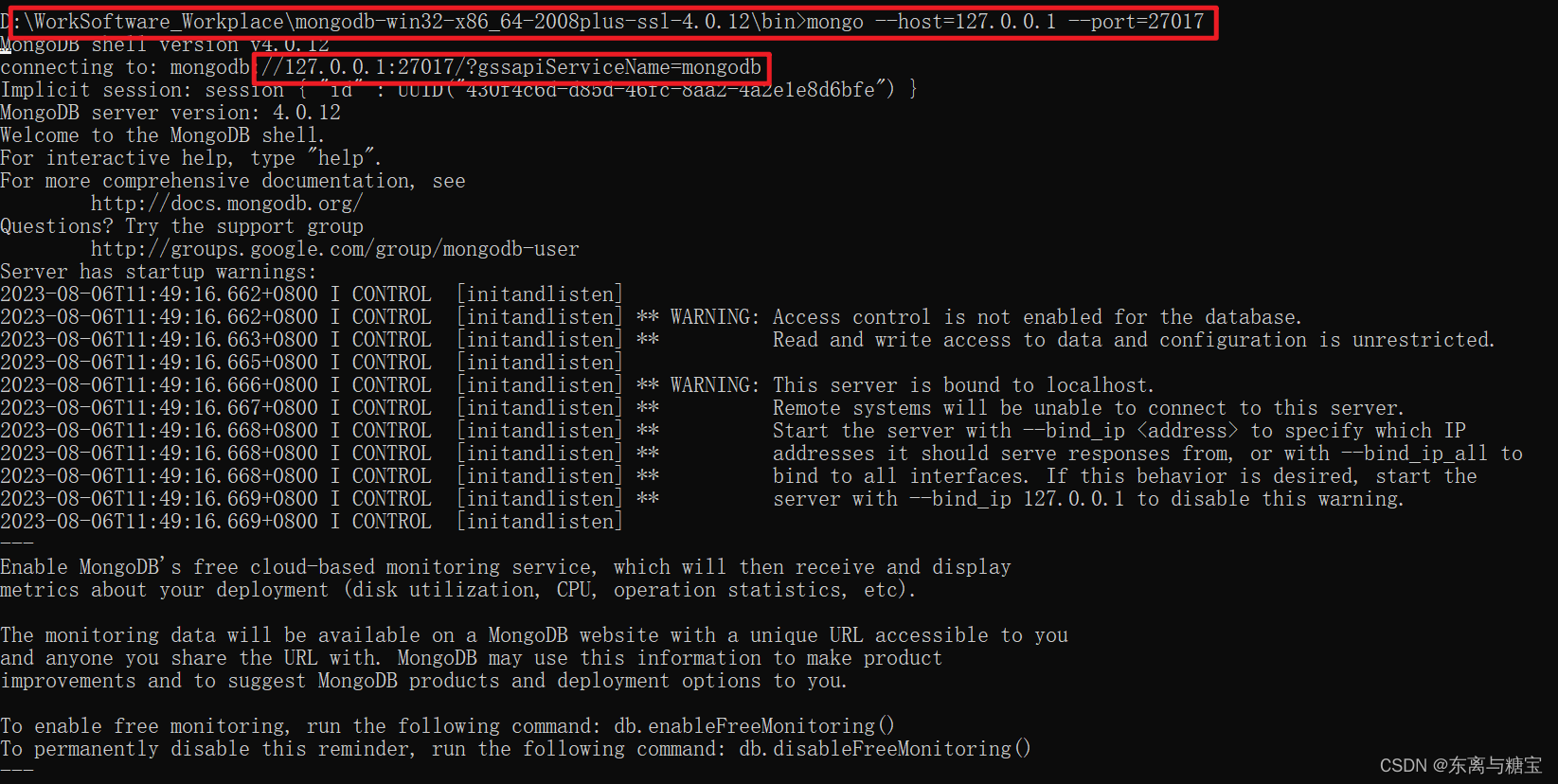
- 查看已经有的数据库
show databases
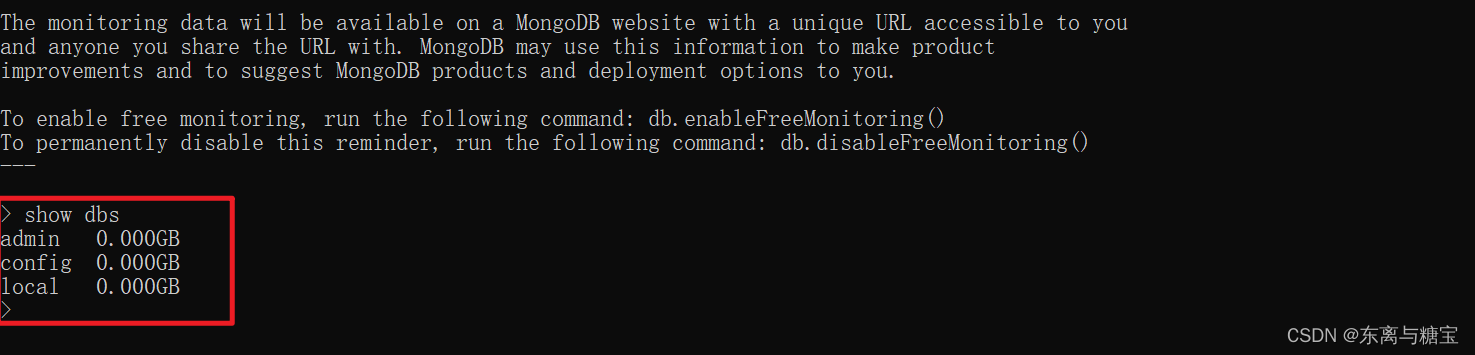
- 退出mongodb
exit
- 更多参数可以通过帮助查看:
mongo --help
提示:MongoDB javascript shell是一个基于javascript的解释器,故是支持js程序的。
4. Compass-图形化界面客户端
- 到MongoDB官网下载MongoDB Compass,
https://www.mongodb.com/zh-cn/products/compass
如果是下载安装版,则按照步骤安装;如果是下载加压缩版,直接解压,执行里面的MongoDBCompassCommunity.exe 文件即可。
- 在打开的界面中,输入主机地址、端口等相关信息,点击连接:
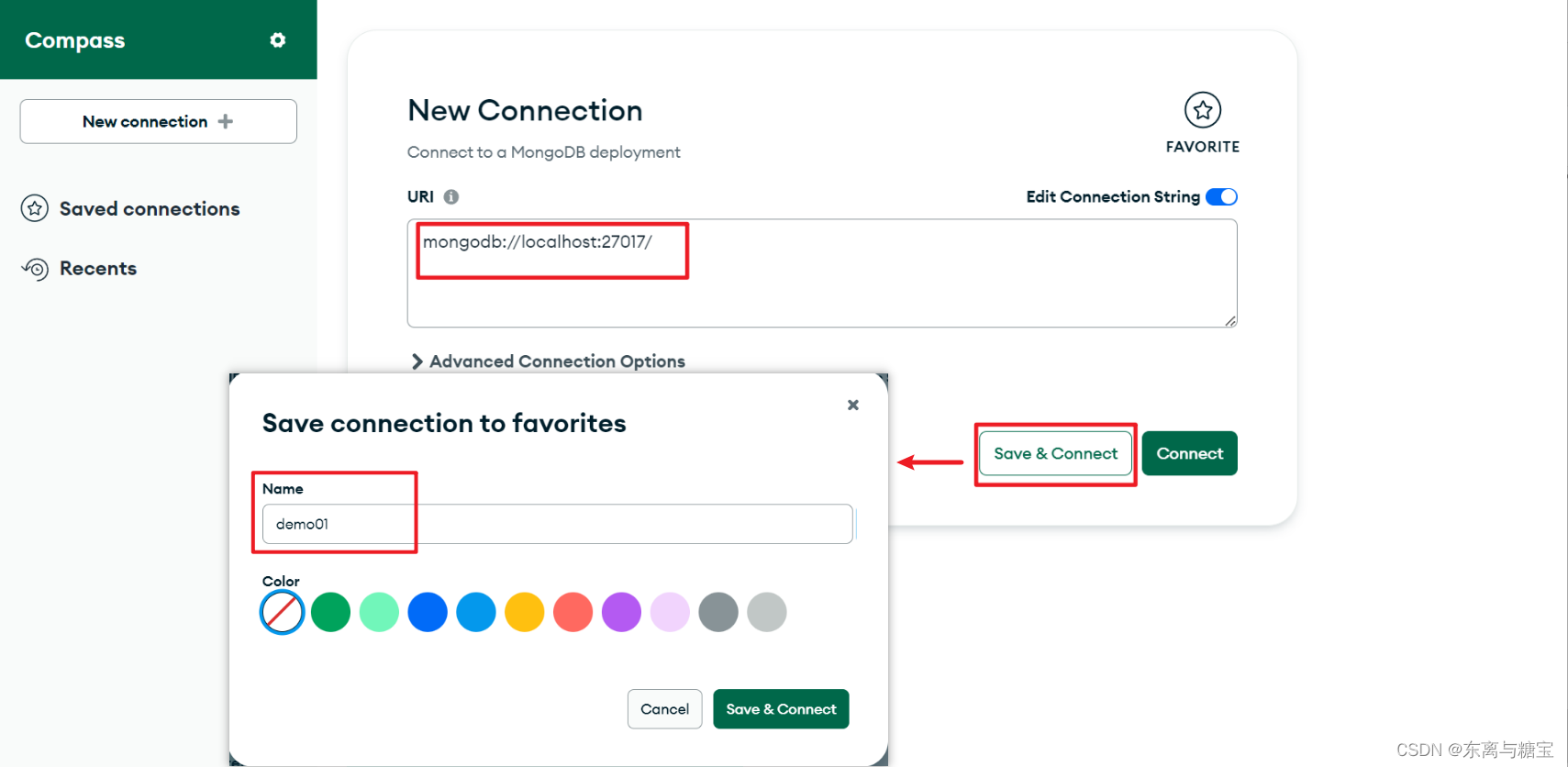
二、 Linux系统中的安装启动和连接
1. 下载安装包
- 到官网下载压缩包 mongod-linux-x86_64-4.0.10.tgz
https://www.mongodb.com/try/download/community
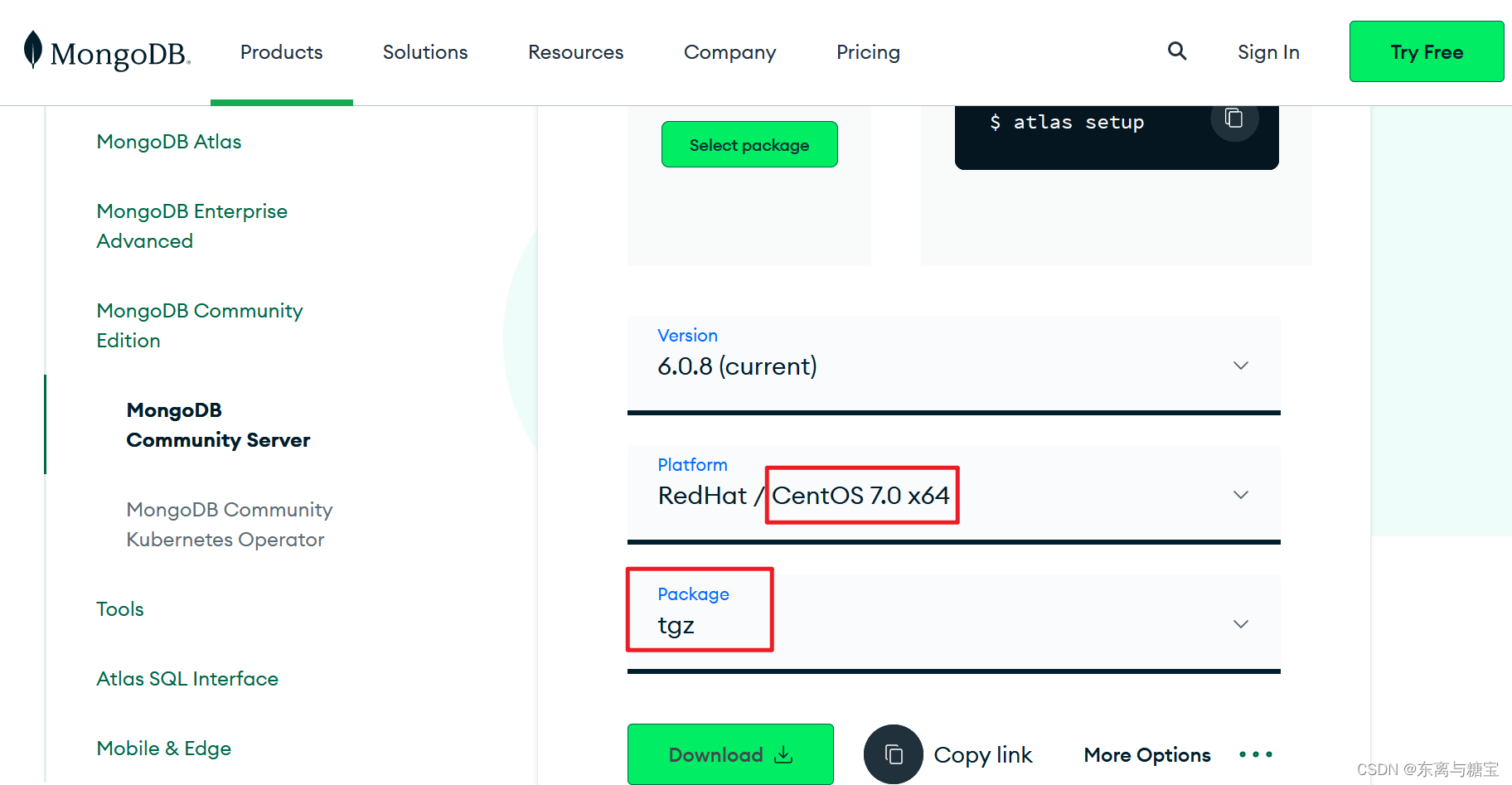
2. 解压安装
- 上传压缩包到Linux中,解压到当前目录:
tar -xvf mongodb-linux-x86_64-4.0.10.tgz
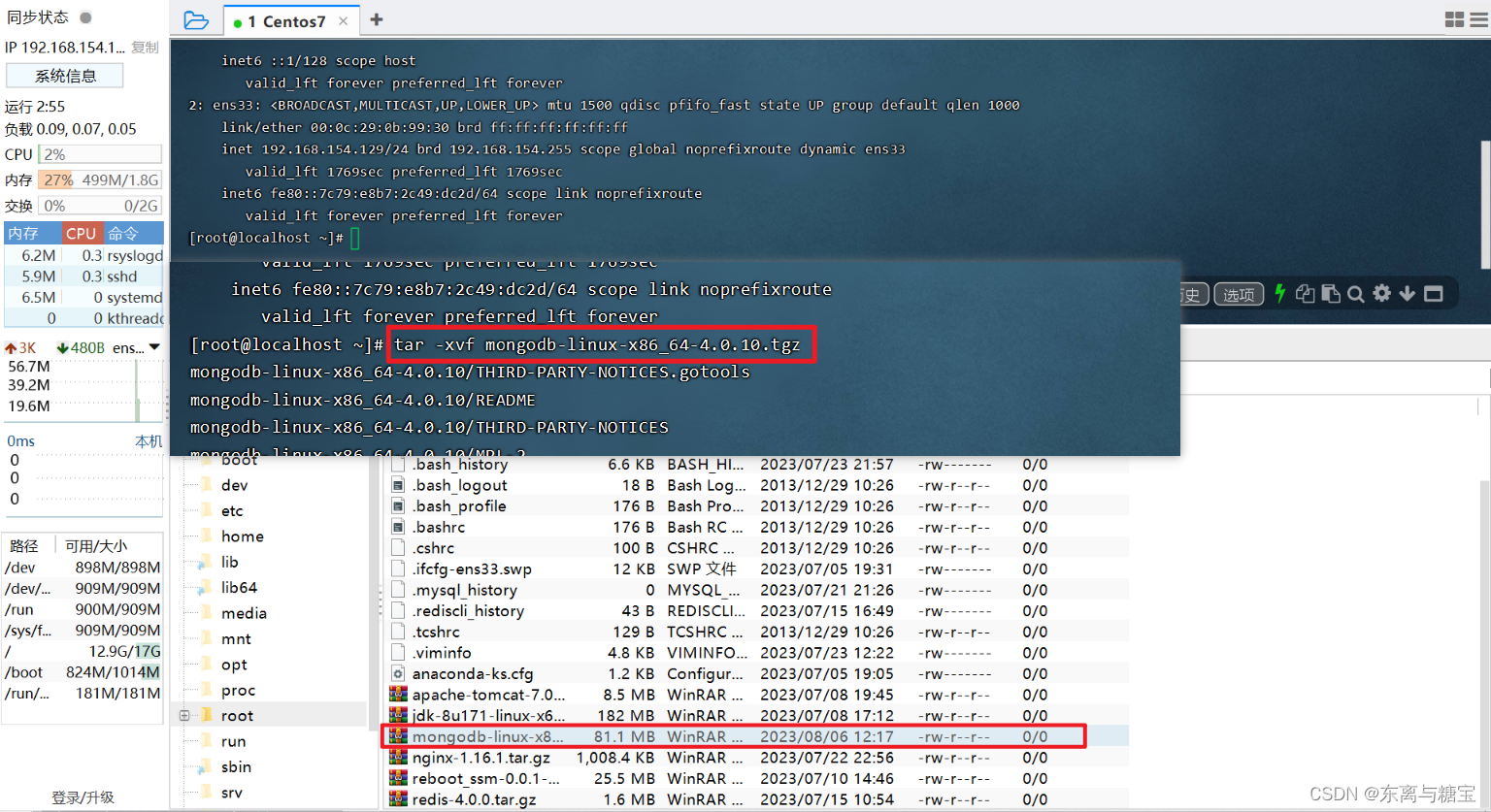
- 移动解压后的文件夹到指定的目录中:
mv mongodb-linux-x86_64-4.0.10 /usr/local/mongodb
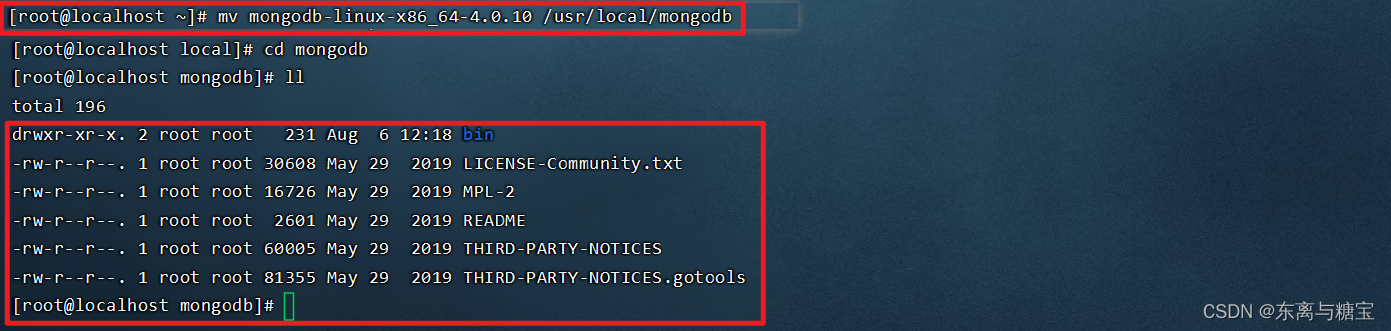
- 在bin目录同级下新建几个目录,分别用来存储数据和日志:
#数据存储目录
mkdir -p mongodb/single/data/db
#日志存储目录
mkdir -p mongodb/single/log
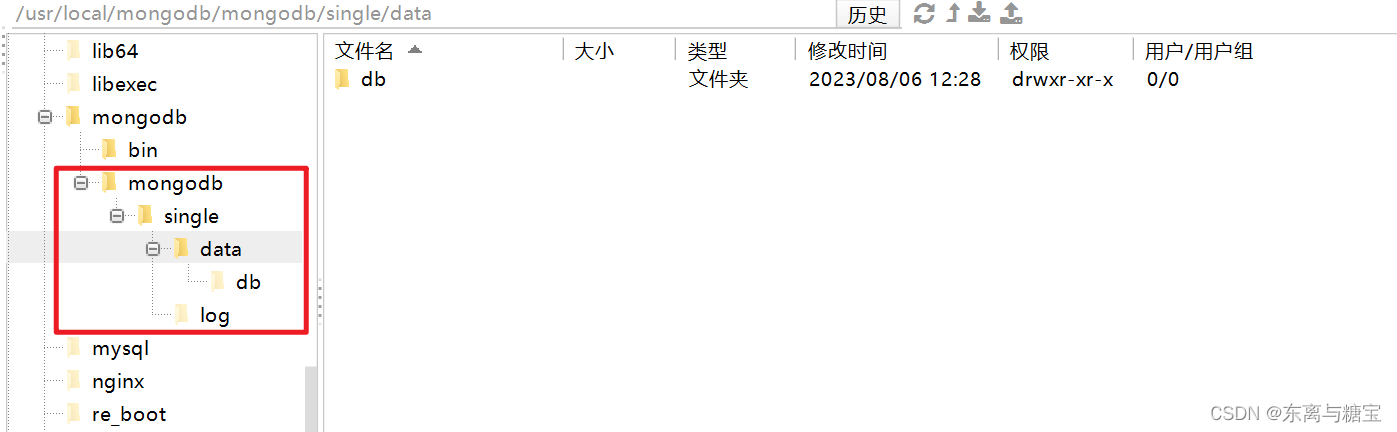
3. 新建并修改配置文件
- 新建文件
vi /mongodb/single/mongod.conf
- 配置文件的内容如下:
systemLog: #MongoDB发送所有日志输出的目标指定为文件 # #The path of the log file to which mongod or mongos should send all diagnostic logging information destination: file #mongod或mongos应向其发送所有诊断日志记录信息的日志文件的路径 path: "/mongodb/single/log/mongod.log" #当mongos或mongod实例重新启动时,mongos或mongod会将新条目附加到现有日志文件的末尾。 logAppend: true storage: #mongod实例存储其数据的目录。storage.dbPath设置仅适用于mongod。 ##The directory where the mongod instance stores its data.Default Value is "/data/db". dbPath: "/mongodb/single/data/db" journal: #启用或禁用持久性日志以确保数据文件保持有效和可恢复。 enabled: true processManagement: #启用在后台运行mongos或mongod进程的守护进程模式。 fork: true net: #服务实例绑定的IP,默认是localhost bindIp: localhost,192.168.154.129 #bindIp #绑定的端口,默认是27017 port: 27017
- 1
- 2
- 3
- 4
- 5
- 6
- 7
- 8
- 9
- 10
- 11
- 12
- 13
- 14
- 15
- 16
- 17
- 18
- 19
- 20
- 21
- 22
- 23
- 24
4. 启动MongoDB服务
- 启动服务
/usr/local/mongodb/bin/mongod -f /mongodb/single/mongod.conf

- 通过进程来查看服务是否启动了

- 分别使用mongo命令和compass工具来连接测试
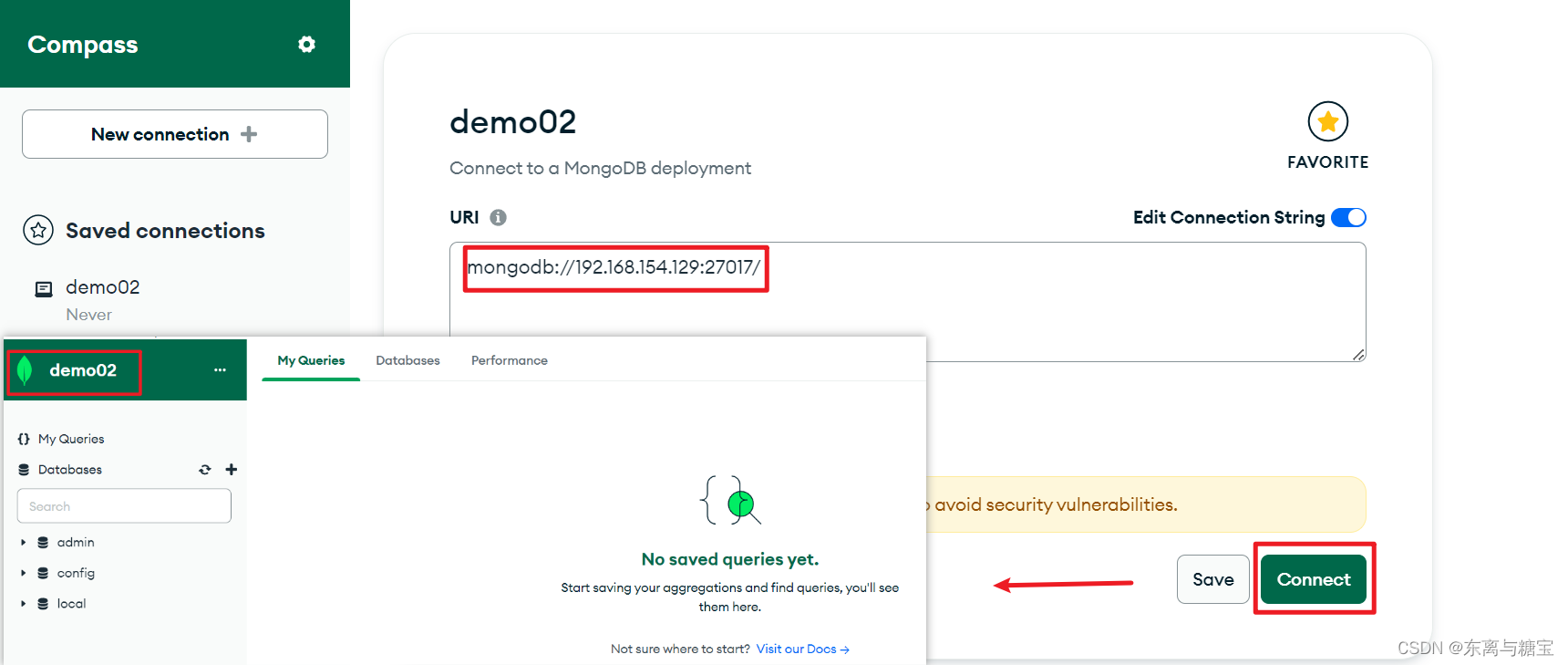
提示:如果远程连接不上,需要配置防火墙放行,或直接关闭linux防火墙
#查看防火墙状态
systemctl status firewalld
#临时关闭防火墙
systemctl stop firewalld
#开机禁止启动防火墙
systemctl disable firewalld
5. 关闭MongoDB服务
- 停止关闭服务方式一
通过系统的kill命令直接杀死进程:
#通过进程编号关闭节点
kill -2 32611
- 停止关闭服务方式二
通过mongo客户端中的shutdownServer命令来关闭服
- 客户端登录服务,注意,这里通过localhost登录,如果需要远程登录,必须先登录认证才行。
mongo --port 27017- 切换到admin库
use admin- 关闭服务
db.shutdownServer()
总结
欢迎各位留言交流以及批评指正,如果文章对您有帮助或者觉得作者写的还不错可以点一下关注,点赞,收藏支持一下。
(博客的参考源码可以在我主页的资源里找到,如果在学习的过程中有什么疑问欢迎大家在评论区向我提出)



